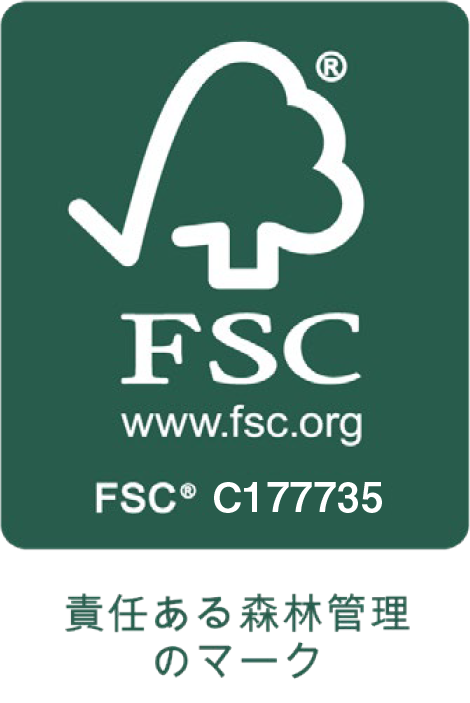データ入稿の準備
入稿用PDFは1つのフォルダにまとめてZIP圧縮して入稿ください
それぞれのPDFファイルとスクリーンショットを、1つのフォルダにまとめてZIPファイルとして圧縮したものをご入稿ください。
大切な制作データを圧縮することで、ファイル送信における破損の確率をかなり抑えられます。
入稿準備に必要なデータの圧縮方法をご紹介しております。
印刷通販のご利用がはじめての方やデータの圧縮方法がわからない方は、ぜひ一度ご参照ください。
Macのデータ圧縮方法
【手順】
① 印刷用のPDFファイルとスクリーンショットをフォルダに入れる
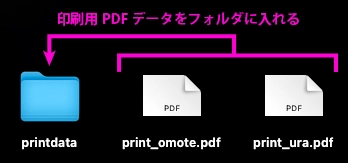
新規フォルダを作成し、その中に印刷用PDFファイルを入れます。
② フォルダの圧縮
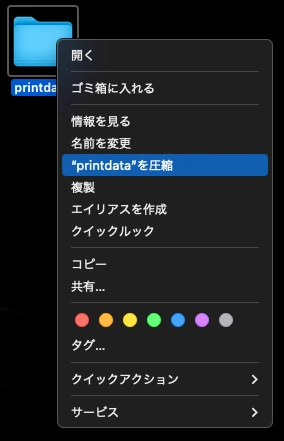
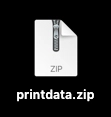
フォルダを右クリック(もしくは「control」+クリック)、メニューより「(フォルダ名)を圧縮」を選択します。
※ OSのバージョンによっては「アーカイブを作成」という表現の場合もございます。
スクリーンショットの撮り方
データ入稿に必要なスクリーンショットの作成方法を紹介しています。
印刷通販のご利用がはじめての方やスクリーンショットの作成方法がわからない方は、ぜひ一度ご参照ください。
Macでスクリーンショットの撮り方
【手順】
① スクリーンショットを撮りたい印刷見本を画面上で開く

② command + shift + 4を押下。カーソルが十字に変化します。
スクリーンショットしたいエリアをドラッグで選択すると、デスクトップに画像が保存されます。
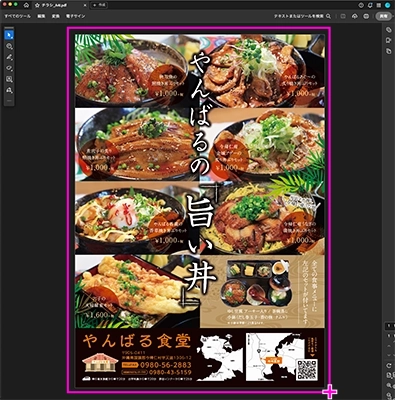

スクリーンショットや確認用PDFはデータチェックの際に、参考にさせていただきますが、細部のチェックや文字校正・一言一句の校閲は行いません。
スクリーンショットや確認用PDF上で表示されていても、ご入稿いただいた印刷データを弊社で最終印刷用データに変換した際に再現できない場合がございます。
万が一スクリーンショットや確認用PDF上で表示されていたとしても、データ起因による確認用データとの相違は弊社では一切責任を負いかねます。予めご了承ください。
- 新規会員登録でもらえる!
クーポン1,000円分
新規会員登録はこちらから! - 商品カテゴリー
- お手軽販促!ご利用者No.1!
チラシ・フライヤー - 2つ折りから多様な折りに対応!
パンフレット - 小から大判ポスターまで品揃え!
ポスター - 営業ツールもプリンポンで!
名 刺 - 各種サービス
- 沖縄県本島内の送料は無料!
送料について - 各種サイズのテンプレートはこちら!
各種テンプレート - らくらく簡単データ入稿!
データ入稿について